안녕하세요. 싱글 life입니다.오늘은 영상 에디터 프리미어 프로를 활용하여 간단한 유튜브 채널 인트로 만들기에 대해 알아보겠습니다. 다양한 영상 콘텐츠가 점점 대세가 되면서 어떻게 하면 사람들의 시선을 사로잡을 수 있을지 고민이 많은데요.결론은 콘텐츠의 품질과 훌륭한 동영상에 있지 않을까 생각합니다.
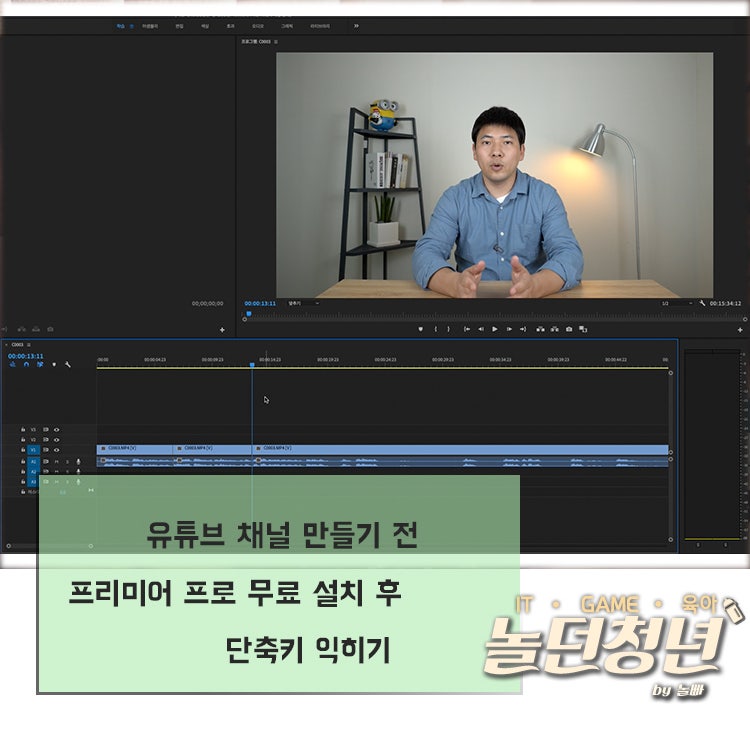
저 같은 경우 기업이나 개인 유튜브 채널 작성을 도와드렸는데요. 이렇게 간단하게 할 수 있어요.1. 스마트폰, PC에서 유튜브 로그인을 합니다.2. 프로필 사진 채널 작성을 선택하십시오.3. 생성에 관한 질문을 확인합니다.4. 자신의 구글 계정과 세부 정보를 확인하고 다음에 누르고 채널 정도를 입력하면 끝! 아주 간단하죠?
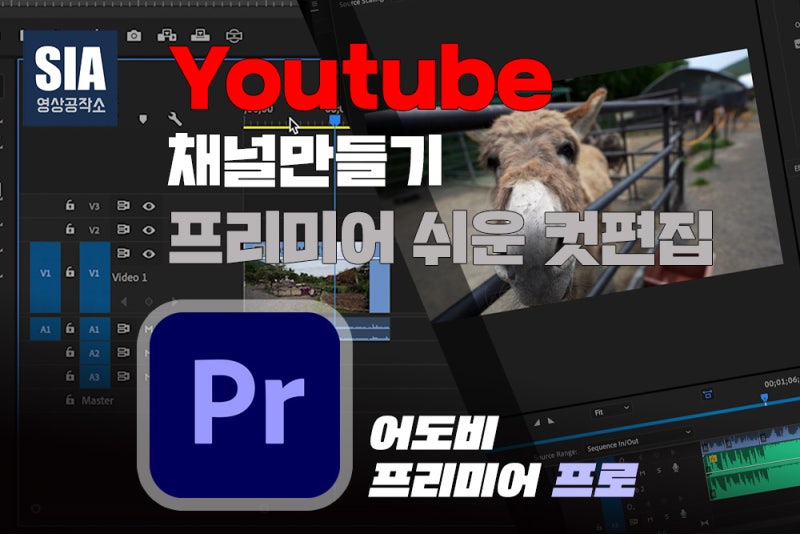
그런데 여기서 한 가지 좋은 팁을 드릴게요.유튜브 채널 만들기만큼이나 쉽고 저를 도와주는 영상 편집기가 프리미어 프로라는 사실! 그 이유는 이런 데 있습니다.
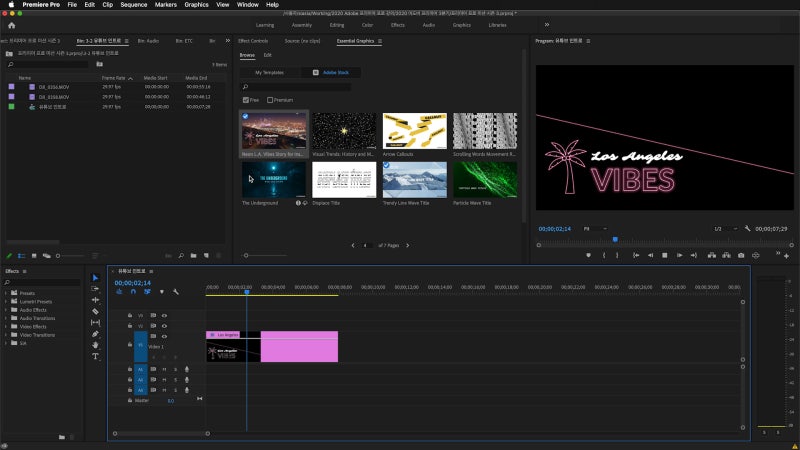
1. 크리에이터가 표현하고 싶은 아이디어를 영상에 담을 수 있는 기능이 있습니다.
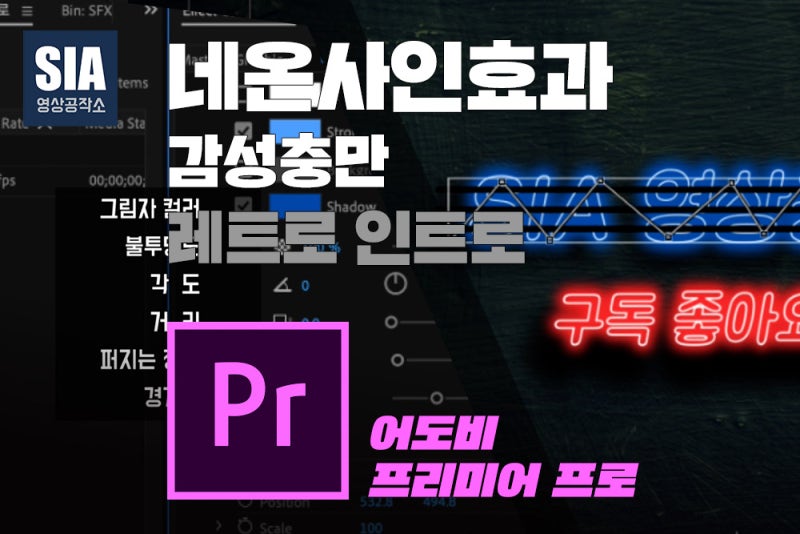
영상 편집을 하다 보면 나름의 창의적인 아이디어를 적용하고 싶지만 영상 에디터의 한계로 포기해야 하는 경우가 종종 있습니다. 그만큼 제한된 기능만 제공하기 때문입니다.반면 프리미어 프로는 상업적 미디어 제작이 활용될수록 무제한 표현이 가능한 방대하고 디테일한 기능을 가지고 있어 알아갈수록 도움이 됩니다. 2. 쉽고 빠르게 작업시간을 단축합니다.
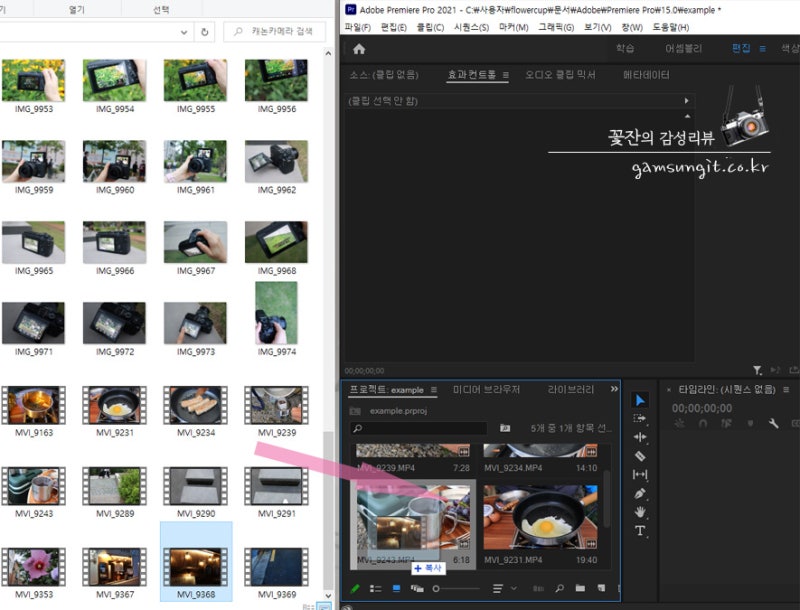
과거에는 몇 시간 동안 작업해야 했던 것을 이제는 AI 인공지능 등을 활용해 몇 번의 클릭만으로 자동으로 만들어주는 다양한 기능을 제공합니다.그래서 유튜브 영상 편집, 대외 활동, 포트폴리오, 이력서 등 다양한 작업 시 쉽고 빠르게 작업이 가능합니다. 3. 유튜브 영상 편집에 필요한 모든 기능을 지원합니다.

오늘 알려드릴 프리미어 프로 시퀀스를 활용한 유튜브 채널 인트로 만들기부터 시작해 자막을 위한 캡션 기능, BGM 넣는 방법, 오디오 조절, 추적해서 따라가는 모자이크 등 다양합니다.이미 작성한 제 글을 보면 확인할 수 있으니 참고해 보세요.현재 프리미어 프로 최초 사용자라면 7일간 무료 체험이 가능합니다. 일부가 아닌 모든 기능 그대로 활용할 수 있으니 참고 부탁드립니다.직행

이제 영상 에디터 프리미어 프로를 활용하여 유튜브 채널 인트로 만들기를 알려드리겠습니다.처음 시작해서 구독자가 많은 채널을 방문하면 인트로가 정말 화려하죠? 과연 나는 이렇게 만들 수 있을까? 여러 가지 고민이 많이 생깁니다.사실 시간이 있으면 충분히 작업이 가능한데 처음에는 제가 알려드리는 간단한 방법으로만 가능하니까 이렇게 해주세요.1. 새로운 프로젝트를 선택합니다.2.상단 메뉴에서 파일-새로 만들기-시퀀스를 선택합니다. 이렇게 하는 이유는 유튜브 채널 인트로 만들기를 통해 항상 사용할 수 있는 클립을 제작하기 위해서입니다.3. 기본 그래픽을 선택하고 검색에 들어갑니다.프리미어 프로 시퀀스를 작성할 때 활용할 수 있는 기본 템플릿이 포함되어 있습니다. 인트로부터 자막 등 다양하게 활용할 수 있으니 참고해주세요.저는 어도비 스톡을 눌렀습니다.비디오 에디터 프리미어 프로를 구독하면 어도비 스톡이 제공하는 무료 템플릿을 이용할 수 있습니다. 유료와 비교해도 품질 차이가 없을 정도라서 활용하기 좋더라구요. 게다가 종류도 다양해서 마음에 드는 걸 볼 수 있어요.미리보기는 이렇게 할 수 있습니다.하단부분 사이즈 조절봉을 가장 크게 만들어줍니다. 그런 다음 마우스로 왼쪽에서 오른쪽으로 이동하면서 확인할 수 있습니다.4. 자신이 원하는 모션 템플릿을 가져와서 타임라인으로 가져옵니다. 쉽게 이동할 수 있거든요.5. 타임라인으로 이동시킨 유튜브 채널 인트로 작성용 파일을 선택합니다. 그런 다음 기본 그래픽 부분에서 텍스트 패널에서 뷰를 선택합니다.여기서 두 가지 편집 방법을 제공하고 있습니다.오른쪽 기본 그래픽 편집에서는 글꼴 등 다양한 편집과 내용 수정이 가능합니다.한편 왼쪽 패널에서는 텍스트 내용을 수정하도록 지원하고 있습니다. 굳이 복잡한 변경 없이 템플릿을 그대로 사용한다면 이 옵션으로 활용하여 간단하게 변경해 보십시오. 저는 여기서 수정을 했습니다. 더블클릭하면 수정창으로 전환되니 참고해주세요.6. 위의 내보내기를 선택합니다.옵션 설정에서 파일명, 저장위치를 지정한 사전 설정에서 유튜브 1080p Full HD로 지정해주세요.그런 다음 내보냅니다. 이렇게 해놓으면 업로드할 콘텐츠 파일 앞에 그대로 가져와 맞출 수 있습니다.이번에는 아까 유튜브 채널 인트로 만들기로 제작된 프리미어 프로 시퀀스를 추가해서 유튜브에 업로드하는 방법입니다. 방법은 간단합니다. 1.인트로를 위해 작성한 프리미어 프로 시퀀스를 드래그하여 타임라인에 놓습니다.2. 다음 업로드할 콘텐츠를 가져오고 영상 편집을 진행합니다. 3. 완성되면 상단 내보내기를 선택합니다.4. 소스 영역에서 유튜브를 선택합니다. 이렇게 선택하면 대부분의 인코딩 설정이 자동으로 지정됩니다. 5. 게시 항목에서 자신의 유튜브에 로그인합니다. 저는 이미 등록을 해놓은 상태입니다.그럼 채널, 재생목록, 제목, 설명, 공개여부, 태그까지 모두 진행 가능합니다.심지어 썸네일까지 등록할 수 있어요.하단의 사용자 정의 축소판을 클릭하시면 이미지 파일에서 항목을 눌러주시면 미리 만들어놓은 이미지를 넣을 수 있는데 어떠세요? 꽤 편리해요. 6. 내보냅니다.그러면 바로 자신의 유튜브 채널에 업로드되기 때문에 복잡한 과정 없이 바로 진행할 수 있으니 참고하셔서 이용해보세요.지금까지 영상 에디터 프리미어 프로를 활용하여 유튜브 채널 만들기와 콘텐츠에서 활용한 인트로 제작 방법에 대해 소개하였습니다. 순서대로 따라하시면 쉽게 가능하니 참고해주세요.학생이라면 크리에이티브 클라우드를 이용해 보면 좋겠는데요. 단일 앱 구독보다 경제적이고 최대 60% 할인받으면서 30여 가지 이상의 사진, 문서, 영상 편집 프로그램을 모두 이용할 수 있어 편리합니다.더 자세한 내용은 알아보시길 바라며 이상 마치겠습니다.직행